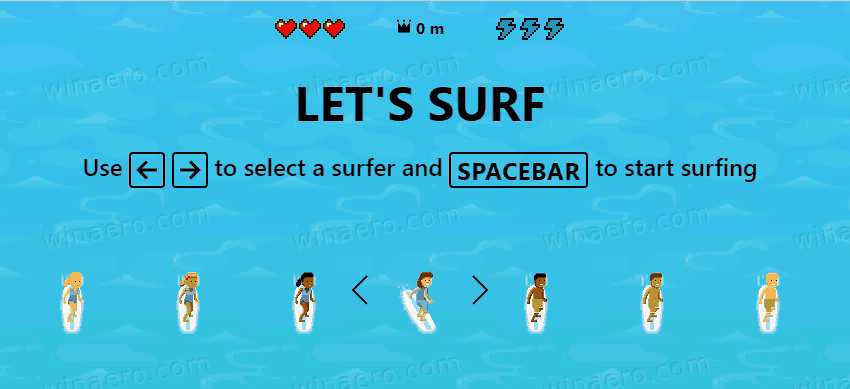Microsoft Edge 83 Stable에서 서핑 게임을하는 방법
출시와 함께 마이크로 소프트 엣지 83 안정 브랜치에서 Microsoft는 숨겨진 기본 제공 게임을 모든 사람이 사용할 수 있도록 만들었습니다. 이전에이 게임은 브라우저의 Canary, Dev 및 Beta 미리보기 버전에서만 사용할 수있었습니다.

Microsoft는 최근 새로운 ' 점진적 롤아웃 '방법. 브라우저에는 수많은 개선 사항이 포함되어 있습니다. 체크 아웃
광고
Facebook에서 차단되었는지 확인하는 방법
Microsoft Edge 83의 새로운 기능
처음으로 소개 된 서핑 게임 이스터 에그 , 장애물을 피해야하는 간단한 게임입니다. 당신을 추락하게 만드는 크라켄과 당신의 생명 점수를 연장하기 위해 수집해야하는 하트가 있습니다. 몇 가지 보너스와 게임 모드가 있습니다.

서핑 게임의 주요 기능
Microsoft는 Edge 83에서 다음과 같은 게임 기능을 기록합니다.
- 서핑하자 : 무한 모드.장애물과 크라켄을 피하면서 최대한 멀리 서핑하세요. 게임 설정 메뉴를 통해 모드를 전환 할 수 있습니다.
- 타임 트라이얼 모드.최대한 빨리 과정의 끝에 도달하십시오! 더 짧은 시간을 달성 할 수 있도록 코인을 수집하세요. 코스는 항상 동일합니다. 가능한 최단 경로를 찾을 수 있습니까? 게임 설정 메뉴를 통해 모드를 전환 할 수 있습니다.
- 지그재그 패션. 연속으로 가능한 한 많은 게이트를 통해 서핑하십시오! 게이트를 놓치면 연속 기록이 재설정되지만 생명이 다할 때까지 계속 플레이 할 수 있습니다. 게임 설정 메뉴를 통해 모드를 전환 할 수 있습니다.
- 키보드, 마우스, 터치 또는 게임 패드로 플레이하세요.
- 개인 최고 점수.각 게임 모드는 최고 점수를 기록하며 새로운 기록을 세울 때마다 알림이 표시됩니다. 게임 설정 메뉴에서 통계를 재설정 할 수도 있습니다.
- 높은 가시성 모드. 높은 가시성 모드 (게임 설정 메뉴를 통해 액세스 가능)는 물체 주변의 히트 박스를 강조 표시하여 수중 장애물을 쉽게 식별하고 피할 수 있도록합니다.
- 감속 모드. 보다 편안한 속도를 선호하거나 서핑 동작을 풀기 위해 추가 시간이 필요한 사용자를 위해 새로운 감속 모드 (게임 설정 메뉴를 통해 액세스 가능)를 활성화하여 게임 속도를 늦출 수 있습니다.
- ... 그리고 더.
Microsoft Edge 83에서 서핑 게임을하려면
- Edge를 버전 83 안정으로 업데이트하십시오.
- 주소 표시 줄에 다음을 입력하십시오.
edge : // surf. - Enter를 누르십시오.
- 게임을 할 캐릭터를 선택하세요.
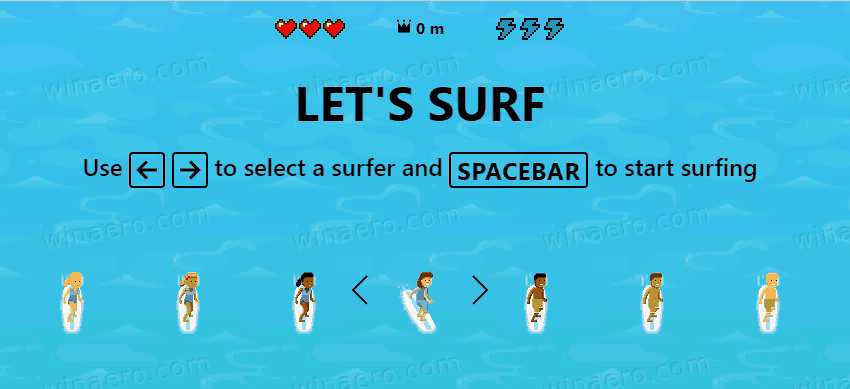
- 스페이스 바를 눌러 게임을 시작합니다.
- 장애물과 적을 피하기 위해 왼쪽 및 오른쪽 화살표를 사용합니다.
- 스페이스 바 키를 사용하여 게임을 일시 중지 / 계속합니다.
완료되었습니다!
게임 메뉴에서 다른 게임 모드를 선택하거나 켜거나 끌 수 있습니다.높은 가시성 모드과감속 모드, 또는 새 게임을 시작하십시오.
Win x 메뉴 편집기

실제 Edge 버전
- 안정적인 채널 : 83.0.478.37
- 베타 채널 : 83.0.478.37
- 개발 채널 : 84.0.516.1
- 카나리아 채널 : 85.0.528.0
Microsoft Edge 다운로드
다음에서 Insider 용 시험판 Edge 버전을 다운로드 할 수 있습니다.
Microsoft Edge Insider Preview 다운로드
안정적인 버전의 브라우저는 다음 페이지에서 사용할 수 있습니다.
Microsoft Edge는 이제 다음과 같은 여러 독점 기능을 갖춘 Chromium 기반 브라우저입니다. 소리내어 읽기 및 Google 대신 Microsoft에 연결된 서비스. 브라우저는 이미 ARM64 장치를 지원하는 몇 가지 업데이트를 받았습니다. 가장자리 안정 80 . 또한 Microsoft Edge는 최근에 출시 된 Windows 7을 포함하여 여러 오래된 Windows 버전을 계속 지원하고 있습니다. 지원 종료에 도달 . 체크 아웃 Microsoft Edge Chromium에서 지원하는 Windows 버전 과 Edge Chromium 최신 로드맵 . 마지막으로 관심있는 사용자는 MSI 설치 프로그램 배포 및 사용자 지정을 위해.